विंडोज एक्सपी ऑपरेटिंग सिस्टम को रिलीज हुए कई साल बीत चुके हैं, लेकिन आज भी इसका इस्तेमाल किया जाता है। बहुत से लोग ऑपरेटिंग सिस्टम के पुराने संस्करणों का उपयोग इस तथ्य के कारण करते हैं कि वे बाद की श्रृंखला के नवाचारों के लिए अभ्यस्त नहीं हो सके, साथ ही साथ हार्डवेयर की कमजोर शक्ति को देखते हुए। लेकिन, एक नियम के रूप में, सिस्टम के प्रत्येक नए संस्करण में एक प्रोग्राम होता है जिसे मैं अपने ऑपरेटिंग सिस्टम में रखना चाहता हूं।
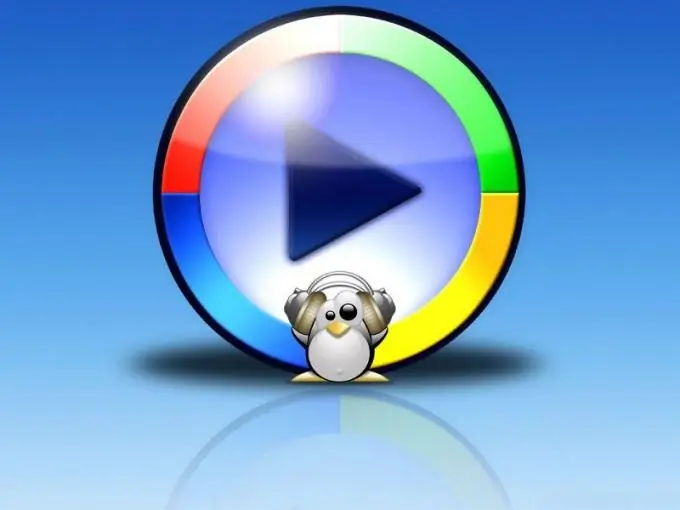
ज़रूरी
- - Windows XP SP2 वितरण किट;
- - विंडोज मीडिया प्लेयर 11 सॉफ्टवेयर;
- - WMP11 रिपैकिंग टूल सॉफ्टवेयर;
- -. NET फ्रेमवर्क 2.0 सॉफ्टवेयर।
निर्देश
चरण 1
विंडोज एक्सपी ऑपरेटिंग सिस्टम के वितरण किट के रूप में, मूल डिस्क का उपयोग करें जिसे आपने किसी विशेष स्टोर में खरीदा है या ऑनलाइन स्टोर के माध्यम से ऑर्डर किया है। फिलहाल, इस प्रणाली की रिलीज़ को निलंबित कर दिया गया है, इसलिए मूल MSDN छवि को आधिकारिक साइट से डाउनलोड नहीं किया जा सकता है। यदि आप किसी व्यापारिक उद्यम में ऐसी डिस्क देखते हैं, तो जान लें कि यह नकली है।
चरण 2
विंडोज मीडिया प्लेयर को लिंक से डाउनलोड किया जा सकता है https://www.microsoft.com/windows/windowsmedia/download/AllDownloads.aspx और WMP11 रीपैकिंग टूल यहां स्थित है: https://unacreator.elitecom.ru/index.php?cat=4&id=44&cat=4 …. NET Framework 2.0 पैकेज यहां डाउनलोड किया जा सकता ह
चरण 3
एकीकरण को पूरा करने के लिए, आपको WMP11 रीपैकिंग टूल की स्थापना को चलाने की आवश्यकता है। स्थापना काफी तेज है और सिस्टम के नौसिखिए उपयोगकर्ताओं के लिए भी कोई कठिनाई नहीं होगी।
चरण 4
प्रोग्राम निर्देशिका, अर्थात् स्रोत फ़ोल्डर पर नेविगेट करें। स्थापना फ़ाइल रखें जिसे आपको पहले नाम बदलने की आवश्यकता है। उदाहरण के लिए, एक फ़ाइल थी wmp11-windowsxp-x86.exe, इसका नाम बदलकर Wmp11.exe कर दें।
चरण 5
प्रोग्राम फ़ोल्डर में Start.cmd एक्ज़ीक्यूटेबल फ़ाइल ढूँढ़ें और उसे चलाएँ। परिणामस्वरूप, आपको Wmp11r.exe (संशोधित संस्करण) फ़ाइल प्राप्त होगी। प्राप्त फ़ाइल के कुल आकार पर ध्यान दें - पिछले संस्करण का 17 एमबी रीपैकेज्ड इंस्टॉलेशन फ़ाइल के 10 एमबी में बदल गया।
चरण 6
एप्लिकेशन को चुपचाप इंस्टॉल करने के लिए, क्यू कुंजी का उपयोग करें। फ़ाइल लॉन्च लाइन इस तरह दिखेगी: Wmp11r.exe / q।
चरण 7
यह ध्यान देने योग्य है कि "स्वचालित अपडेट" विकल्प को सक्षम करके. NET Framework पैकेज प्राप्त किया जा सकता है। फिलहाल, सबसे वर्तमान संस्करण. NET Framework पैकेज का चौथा संस्करण है।







